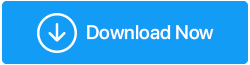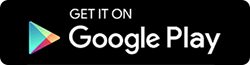Comment récupérer des photos supprimées à partir d'un lecteur externe / carte SD / clé USB
Publié: 2021-06-09Tout comme vous supprimez parfois par erreur des photos de dossiers de votre ordinateur, le cas des périphériques externes tels que les disques durs externes, les cartes SD et d'autres périphériques n'est pas différent. Ce n'est que plus tard que nous nous repentons "Comment j'aimerais pouvoir récupérer des photos supprimées de ma carte SD ou de mon disque dur externe".
C'est le but de ce blog. Ici, nous allons discuter des moyens de récupérer des photos supprimées.
Pourquoi mes photos ont-elles été supprimées de la clé USB/du disque dur externe/de la carte mémoire ?
- Vous avez accidentellement appuyé sur le bouton Maj + Suppr
- Les photos sont cachées
- Vous avez formaté le disque par erreur
- Pendant le transfert de fichiers, pour une raison quelconque, vos photos ont été corrompues et sont désormais inaccessibles
- Votre disque dur externe est infecté par un virus
Dans ce dernier cas, c'est-à-dire si votre carte SD/clé USB/disque dur externe a été touché par un virus, nous vous recommandons fortement d'installer d'abord un logiciel antivirus puissant sur votre ordinateur avant de brancher la clé USB, sinon le virus peut s'étendre à votre ordinateur. également. Voici quelques-uns des meilleurs logiciels antivirus pour Windows.
Lisez également: Comment rechercher et supprimer des photos en double à l'aide du fixateur de photos en double
Comment récupérer des photos supprimées à partir d'une carte SD, d'une clé USB ou d'un disque dur externe
1. Un moyen simple de récupérer des photos supprimées
Parmi les nombreux outils que vous devez installer sur votre PC, un outil de récupération de photos est indispensable. Et l'un des meilleurs utilitaires de récupération d'image est Photos Recovery. Pourquoi? Parce que vous ne savez jamais quand vous pourriez avoir à faire face à des situations comme celles mentionnées ci-dessus. Dans cette méthode, vous pouvez installer un logiciel de récupération de photos qui garantit que vous récupérez vos photos supprimées. Vous pouvez faire confiance à un logiciel de récupération de photos comme Photos Recovery.
Qu'est-ce que la récupération de photos ?
Photos Recovery est l'un des meilleurs logiciels qui peut vous aider à récupérer des images supprimées en toutes circonstances. Cela permet même de récupérer des images à partir de périphériques USB formatés tels que des cartes mémoire, des disques durs, des lecteurs flash, etc. Il prend en charge une variété de systèmes de fichiers tels que FAT 32, FAT, NTFS, etc. Il est compatible avec Windows 10/8.1/8 /7 (à la fois 32 bits et 64 bits)
Pourquoi devrais-je choisir la récupération de photos ?
Photos Recovery est sans aucun doute un logiciel riche en fonctionnalités qui peut facilement vous aider à récupérer des photos supprimées de tous les périphériques de stockage. Jetons un coup d'œil à certaines de ses fonctionnalités -
- Interface facile à utiliser et à la pointe de la technologie
- Prend en charge tous les formats de fichiers image
- Plusieurs modes de numérisation
- Prévisualisez les photos avant de les récupérer
- Prend en charge une variété de systèmes de fichiers
Comment utiliser la récupération de photos ?
Télécharger la récupération de photos Systweak
Examen complet de Systweak Photo Recovery
1. Téléchargez et installez la récupération de photos
2. Cliquez sur l'onglet Disque amovible 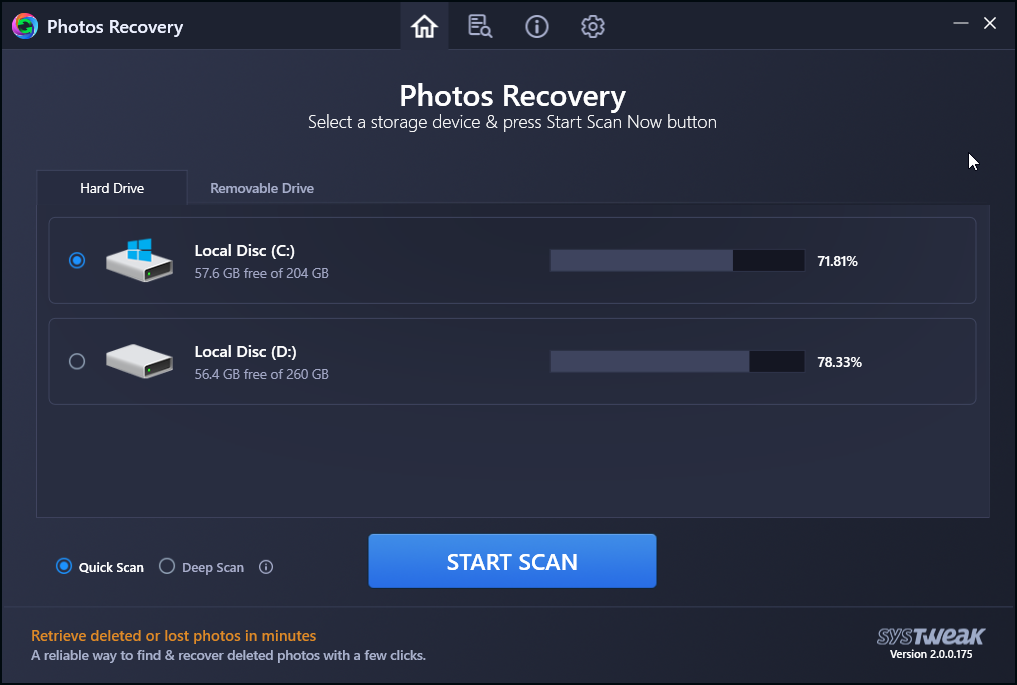
3. Choisissez l'option Analyse rapide ou Analyse approfondie 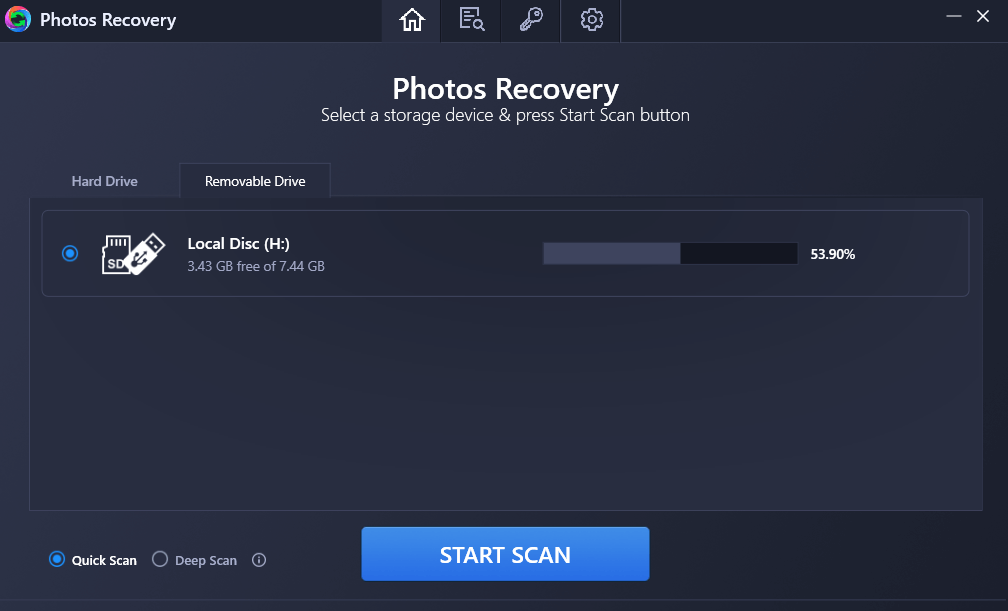
4. Cliquez sur Démarrer l'analyse et attendez que l'analyse se termine 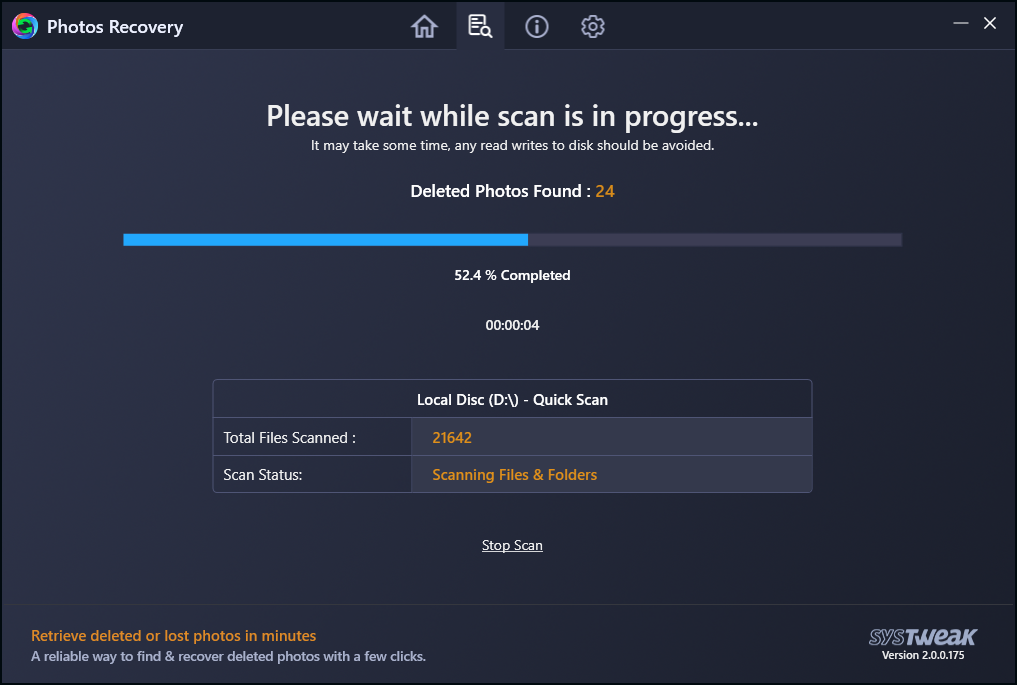

5. Dans un moment, vous devriez avoir les photos supprimées 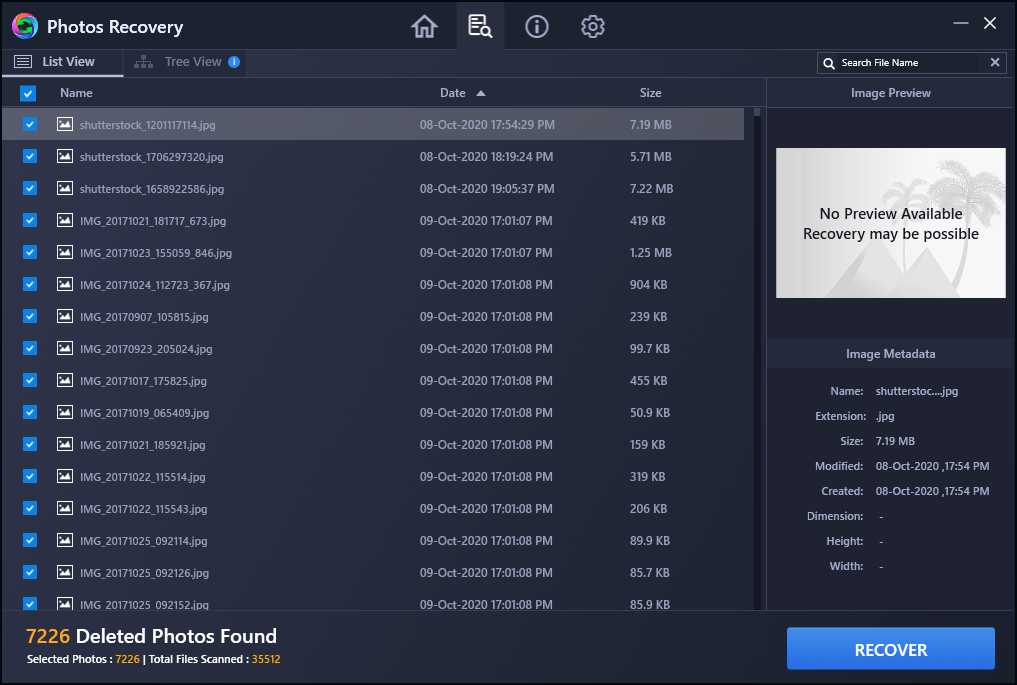
6. Sélectionnez les photos que vous souhaitez récupérer, puis cliquez sur le bouton Récupérer dans le coin inférieur droit de l'interface
7. Sélectionnez l'emplacement où vous souhaitez récupérer les fichiers
Mise en garde : Il est fortement recommandé de ne pas récupérer une image sur le même lecteur sur lequel elle a été placée auparavant, sinon vous risquez de perdre l'image de façon permanente.
Lisez aussi : 5 alternatives de récupération de photos stellaires pour Windows et Mac
2. Méthodes manuelles pour récupérer des photos perdues à partir d'une clé USB/carte SD/disque dur externe
Les moyens mentionnés ci-dessous aideraient à récupérer des photos perdues à partir de périphériques de stockage si les photos sont masquées, corrompues à cause d'un virus ou si vous les avez déjà sauvegardées. L'un des moyens de sauvegarder des photos et même d'autres fichiers consiste à utiliser un bon logiciel de sauvegarde.
- Utiliser la fonctionnalité de restauration des versions précédentes
Windows dispose d'une fonctionnalité brillante de sauvegarde des données qui peuvent être restaurées si vous êtes confronté à des situations telles que la suppression accidentelle de photos. Dans Windows 7, il s'appelait Sauvegarde et restauration et dans Windows 10, il s'appelait Historique des fichiers. Visitez le texte hypertexte pour savoir comment vous pouvez activer la fonctionnalité. Si vous avez déjà suivi les étapes mentionnées ci-dessous -
- Connectez votre clé USB
- Ouvrez l'Explorateur de fichiers, puis accédez à Ce PC
- Faites un clic droit sur votre lecteur et choisissez Propriétés
- Cliquez sur l'onglet Versions précédentes
- Cliquez sur l'option Restaurer dans le coin inférieur droit de l'écran
- Utilisez le CMD pour récupérer des photos supprimées
Cette commande récupérera les fichiers cachés ou inaccessibles sur votre clé USB, votre carte mémoire ou votre disque dur externe. Ici, nous utiliserons deux commandes, à savoir - chkdsk et attrib. Les étapes pour la même chose sont mentionnées ci-dessous -
Remarque : Il est important de saisir les commandes suivantes, comme indiqué ci-dessous :
1. Tout d'abord, connectez la clé USB à votre ordinateur. S'il s'agit d'une carte mémoire, utilisez un lecteur de carte mémoire
2. Dans la barre de recherche Windows, tapez CMD et sélectionnez Exécuter en tant qu'administrateur dans le volet de droite
3. Lorsque l'invite de commande s'ouvre, tapez -
Chkdsk (lettre de lecteur ): /f
Par exemple : si la lettre de lecteur de votre lecteur externe est W, la commande sera
chkdskW: /f
4. Ensuite, tapez –
ATTRIB -H -R -S /S /D (lettre de lecteur) :*.*
Par exemple : si la lettre de lecteur de votre lecteur externe est W, la commande sera
ATTRIB -H -R -S /S /DW:*.*
5. Attendez que le processus soit terminé. Une fois le processus terminé, vérifiez si vos fichiers sont de retour
Lisez aussi : Comment nettoyer les doublons dans ma bibliothèque sur Mac ?
Emballer:
Ce n'est pas parce que les photos ont été supprimées de votre périphérique de stockage que vous avez perdu toutes les possibilités de les récupérer. Comme vous pouvez le voir sur le blog, il existe plusieurs façons de récupérer des photos perdues. Cependant, nous vous recommandons fortement d'utiliser un outil tiers comme Photos Recovery de Systweak. Vous pourrez alors récupérer des photos supprimées et perdues dans toutes les situations. Si vous avez aimé le blog, donnez-lui un coup de pouce et pour plus de contenu de ce type, continuez à lire Tweak Library. Vous pouvez également nous trouver sur Facebook, YouTube, Twitter, Instagram, Tumblr, Flipboard et Pinterest.
Prochaines lectures :
Comment récupérer des photos supprimées de la galerie Android
Meilleur logiciel de récupération de données pour PC Windows
Comment récupérer des fichiers supprimés dans Windows 10 ?
Meilleur logiciel de récupération de données pour Mac 2021 - Payant et gratuit